发布时间:2018-07-20 12:01:00 作者:UU 来源:互联网 阅读:4344
如今微信已经成为很多人甚至是老年人都常用的社交软件了,在这款软件中也开发出了不少小程序,例如一些商城小程序,饭店付款小程序,游戏小程序等等。可是不少人添加小程序倒是觉得很简单,但是想要删除这些小程序应该怎么操作呢,今天UU就为大家详细介绍下微信卸载小程序方法,希望可以帮助大家更好的管理自己的手机软件。
可能刚开始的时候,我们添加了不少这样的程序,只是有些摸不着头脑,甚至不知道到底是干嘛用的,但是随着小程序的普及,我们或多或少也都添加了不少。下面是删除方法,可以清楚掉平时不常用的,也以免占用空间啊。
微信小程序删除教程:
1:想要删除其实很简单,首先大家打开自己的手机微信
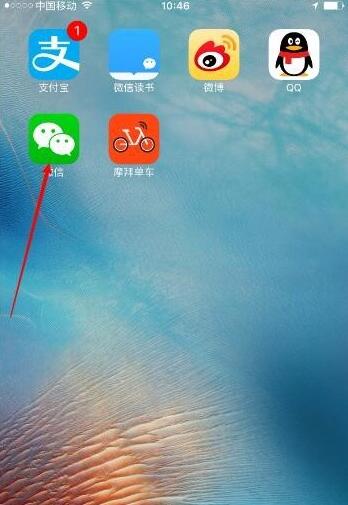
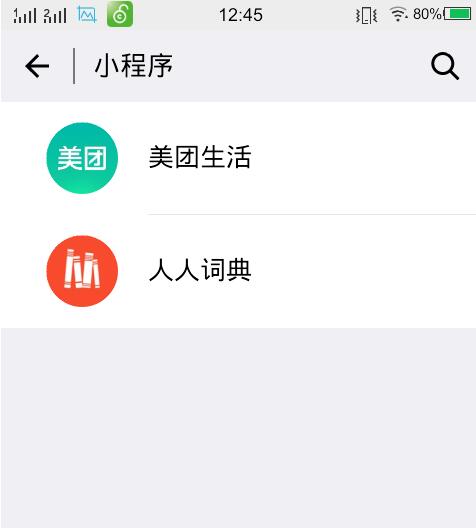
2:打开之后,我们可以了解到自己目前手机里面有哪些微信小程序,可能大家在添加的时候都没有注意过。有些商家也会让你扫描二维码,然后就莫名其妙的多出了小程序。然后我们点开下面的发现按钮:
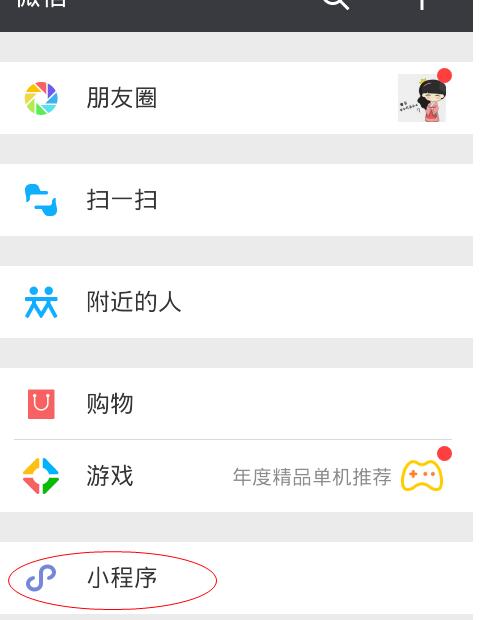
如上图所示,可以看到小程序这个功能。找到上面的接口后你就点击进去,就像看朋友圈那样就行,进去之后就会看到你使用过添加过的小程序了。
3:删除也很简单,只需要点击上面的图标不动,一会就可以弹出来删除按钮,这样就可以删掉了。刚才说的是安卓手机的删除方法。如果是苹果手机的话就像我们的聊天界面,向左拉就可以出来删除按钮了。
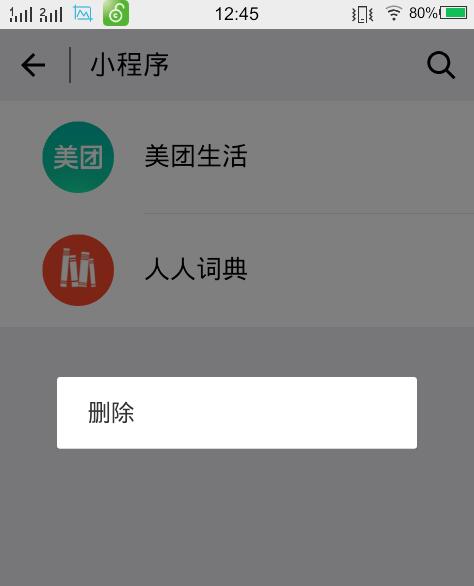
这样看来,是不是超级简单呢,大家只是没有仔细研究到底在哪里而已。好了,以上就是UU为大家带来的微信删除小程序方法,希望可以帮助大家哦,最后祝大家天天开心。